Opinie naszych użytkowników
Pragnę serdecznie podziękować za wspaniałe pomysły i ciekawe materiały z których korzystam już od jakiegoś czasu w pracy z dziećmi. Wasza strona jest po prostu fantastyczna(...)
Agnieszka K.
Wczoraj byłam bezradna jak pomóc mojemu dziecku w nauce tabliczki mnożenia. A dzisiaj jestem szczęśliwa, że dzięki Pani pomocy, mojemu dziecku udało się ruszyć z miejsca.
Beata z Łodzi
Bardzo często korzystam z serwisu SuperKid.pl... Jest świetny, kapitalny, rozwija wyobraźnię, kreuje osobowość, rozwija zainteresowania :) Dziękuję.
Elżbieta J., mama i nauczycielka
Czytaj inne opinie »

W 2020 r. SuperKid.pl otrzymał
NAGRODĘ GŁÓWNĄ
w konkursie
ŚWIAT PRZYJAZNY DZIECKU,
w kategorii: Internet.
Organizatorem konkursu jest:
Komitet Ochrony Praw Dziecka.
Jak korzystać z Tablicy, by zlecić uczniom zadania?
Funkcja Tablicy umożliwia nauczycielom tworzenie listy zadań dla uczniów wraz z linkami kierującymi do konkretnych ćwiczeń w serwisie. Uczniowie logując się na swoje konta, po kliknięciu w opcję "Tablica", widzą przygotowaną przez nauczyciela listę i mogą w szybki sposób przechodzić do wyznaczonych materiałów, klikając w poszczególne linki. Nauczyciel w swoim panelu może zobaczyć, w jakich dniach i godzinach uczniowie kliknęli w te linki (nie dotyczy multi-Kont).
System udostępnia 3 rodzaje tablic:
- Tablica klas - wpisy tworzone przez nauczyciela są widoczne przez wszystkich uczniów przypisanych do wskazanej klasy. O tym, jak zakładać klasy w systemie, przeczytasz w instrukcji Jak zarządzać klasami?
- Tablica uczniów - tutaj wpisy można kierować do wskazanych uczniów, dzięki czemu można przeprowadzać indywidualny tok nauczania.
- Tablica multi-Konta - dotyczy kont grupowych, do których zostało zakupione multi-Konto. Wpisy na tablicy są widziane przez wszystkich uczniów zalogowanych na danym multi-Koncie.
Poniżej przedstawiony został sposób korzystania z Tablicy klas. Obsługa Tablicy uczniów i Tablicy multi-Konta wygląda podobnie. W razie istotnych różnic będzie to opisane.
1. Zaloguj się na swoje konto nauczyciela.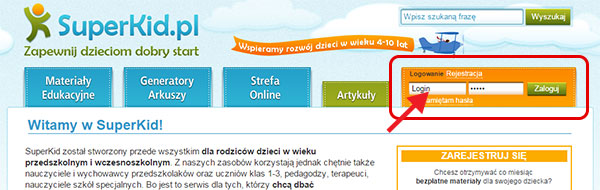
2. Kliknij w link "Ustawienia".
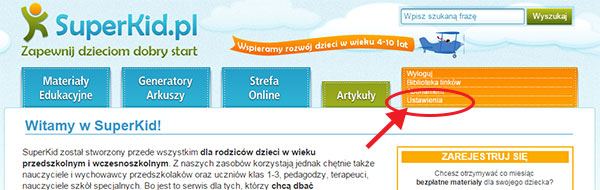
3. Kliknij przycisk "Tablica klas".
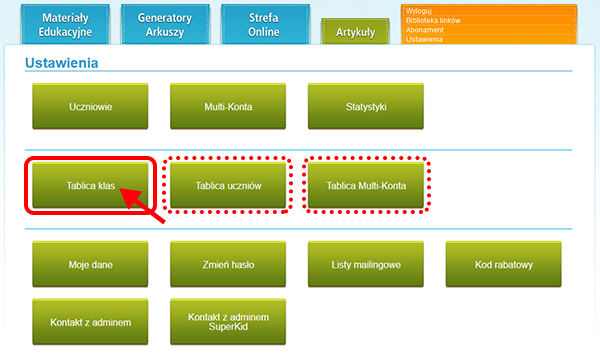
4. Kliknij "Dodaj wpis".
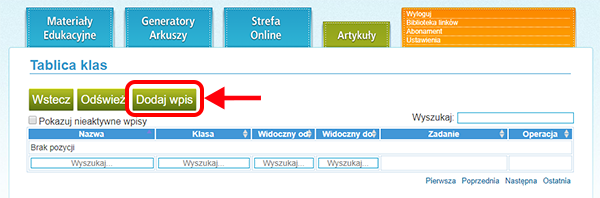
5. Podaj parametry i treść wpisu na tablicy:
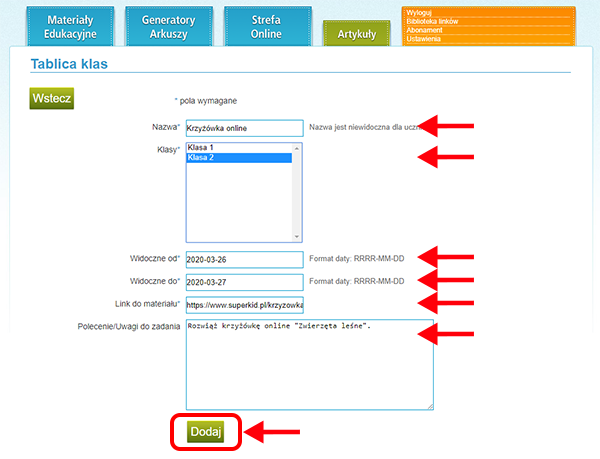
Powyższy obrazek pokazuje proces dodawania wpisu do Tablicy klas. W przypadku Tablicy uczniów, zamiast wskazywania klasy, wskazuje się jednego lub kilku uczniów. W przypadku Tablicy multi-Konta wskazuje się konkretne multi-Konto.
Pola "Widoczne od" i "Widoczne do" określają zakres dat, kiedy dane wpisy mają być widoczne dla uczniów. Po tym okresie wpisy automatycznie znikają z tablicy.
Link do materiału można wkleić kombinacją klawiszy Ctrl V, po uprzednim skopiowaniu go z pasku adresu wybranej strony serwisu kombinacją Ctrl C.
6. Każdy dodany wpis możesz edytować, a w opcji "Aktywności" zobaczysz, w jakich dniach i godzinach uczniowie kliknęli w link zadania (nie dotyczy multi-Kont).
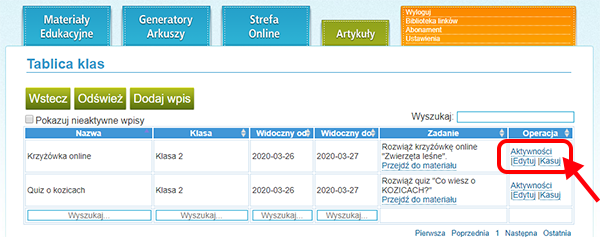
A teraz pokażemy, jak z Tablicy korzysta uczeń.
7. Uczeń, po zalogowaniu się na swoje konto, klika w link "Tablica":
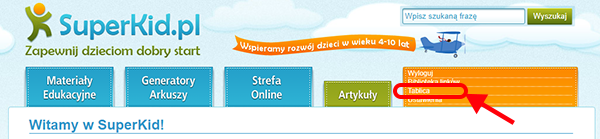
8. Oto widok Tablicy, który zobaczy uczeń:
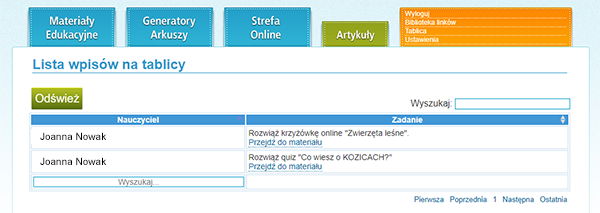
Uczeń zobaczy imię i nazwisko nauczyciela, od którego pochodzi dany wpis, polecenie nauczyciela oraz bezpośredni link do ćwiczenia.
Wpis będzie widoczny na Tablicy tak długo, jak to zaplanował nauczyciel, tworząc go w swoim panelu.
Jeśli będziesz mieć jakiekolwiek pytania, skorzystaj z formularza kontaktowego




